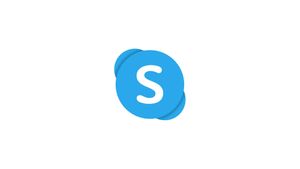Introducción
Skype es una de las aplicaciones de comunicación más populares del mundo que le permite realizar llamadas de audio y video en línea gratuitas y cómodas llamadas internacionales a teléfonos móviles y fijos de todo el mundo.
Skype no es una aplicación de código abierto y no está incluido en los repositorios de CentOS.
Este tutorial explica cómo instalar la última versión de Skype en CentOS 8.
Prerrequisitos
El usuario que ha iniciado sesión debe tener privilegios de sudo para poder instalar paquetes.
Si desea instalar Skype en un servidor remoto, continúe leyendo; de lo contrario, omita el primer párrafo "Conectando al servidor" y lea el siguiente.
Conexión al servidor
Para acceder al servidor, necesita conocer la dirección IP. También necesitará su nombre de usuario y contraseña para la autenticación. Para conectarse al servidor como root, escriba el siguiente comando:
ssh root@IP_DEL_SERVER
A continuación, deberá ingresar la contraseña del usuario root.
Si no usa el usuario root, puede iniciar sesión con otro nombre de usuario usando el mismo comando, luego cambie root a su nombre de usuario:
ssh nome_utente@IP_DEL_SERVER
Luego se le pedirá que ingrese su contraseña de usuario.
El puerto estándar para conectarse a través de ssh es 22, si su servidor usa un puerto diferente, deberá especificarlo usando el parámetro -p, luego escriba el siguiente comando:
ssh nome_utente@IP_DEL_SERVER -p PORTA
Instalar Skype en CentOS
Proceda de la siguiente manera para instalar Skype en CentOS.
Descargar Skype
Abra su terminal y descargue el último paquete de Skype usando el siguiente comando wget:
sudo dnf install wgetwget https://go.skype.com/skypeforlinux-64.rpmInstalar Skype
Una vez que se complete la descarga, instale el paquete rpm de Skype ejecutando el siguiente comando como usuario con privilegios de sudo:
sudo dnf localinstall./skypeforlinux-64.rpmEso es todo. Skype se instaló en el escritorio de CentOS.
Iniciar Skype
Ahora que Skype se ha instalado, puede iniciarlo desde la línea de comandos escribiendo en la terminal skypeforlinux o haciendo clic en el icono de Skype ( Applications -> Internet -> Skype ).
Cuando inicie Skype, puede iniciar sesión con su cuenta de Microsoft y comenzar a chatear y hablar con amigos y familiares.
Actualizar Skype
Durante el proceso de instalación, el repositorio oficial de Skype se agregará a su sistema. Use el comando cat para verificar el contenido del archivo:
cat /etc/yum.repos.d/skype-stable.repo[skype-stable]
name=skype (stable)
baseurl=https://repo.skype.com/rpm/stable/enabled=1
gpgcheck=1
gpgkey=https://repo.skype.com/data/SKYPE-GPG-KEYEsto asegura que la instalación de Skype se actualice automáticamente cuando se lanza una nueva versión a través de la herramienta de actualización de software de escritorio estándar.
Conclusión
En este tutorial, aprendió cómo instalar Skype en el escritorio CentOS 8.